如何在iPhone或Android手機上設定螢幕使用時間
根據最近的一項調查,大多數人每天使用行動裝置的時間超過 6 小時。對於兒童和青少年來說,螢幕使用時間更長。使用螢幕時間,您可以控制自己或孩子的裝置使用情況。除了監控您在智慧型手機上花費的時間外,螢幕使用時間還允許您封鎖和限制某些應用程式和活動。本教程將告訴您 如何在 iPhone 上設定螢幕使用時間 和Android。
第 1 部分:如何在 iPhone 上設定螢幕使用時間
預設情況下,iPhone 或 iPad 上的「螢幕使用時間」功能處於停用狀態。不過,您可以直接在「設定」應用程式中,為自己或孩子的 iPhone 開啟「螢幕使用時間」設定。具體步驟如下:
步驟二 打開 設定 應用程序從您的主屏幕。
步驟二 向下滾動,然後轉到 屏幕時間 標籤。
提示: 如果您想在孩子的 iPhone 上設定螢幕使用時間,請點擊 FAMILY 標題。
步驟二 敲打 應用程式和網站活動 並擊中 開啟應用程式和網站活動.
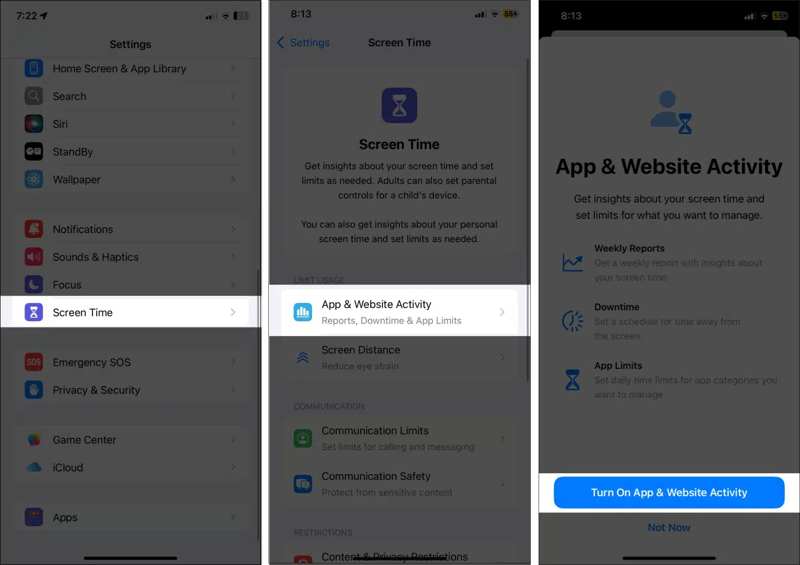
步驟二 選擇 應用限制 在螢幕使用時間設定畫面上,點選 增加限制.
步驟二 選擇所需的應用程式和類別,然後點擊 下一頁.

步驟二 設定計時器並點擊 新增 在 iPhone 上新增螢幕使用時間。
步驟二 選擇 停機時間 在螢幕使用時間設定畫面上,然後開啟 停機時間.
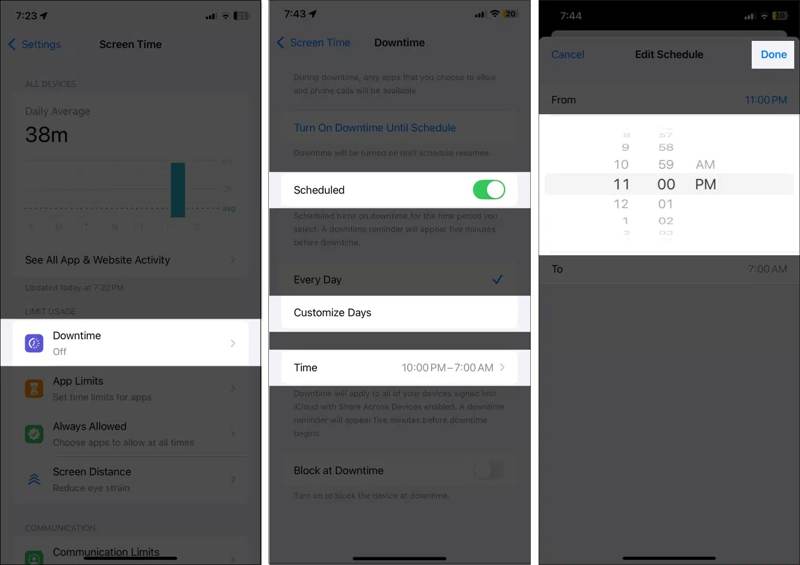
步驟二 如果您想安排停機時間,請打開 計劃, 選擇 每天 or 自定義天數,然後透過點擊 時間.
步驟二 選擇 內容和隱私限制 並切換 內容和隱私限制.
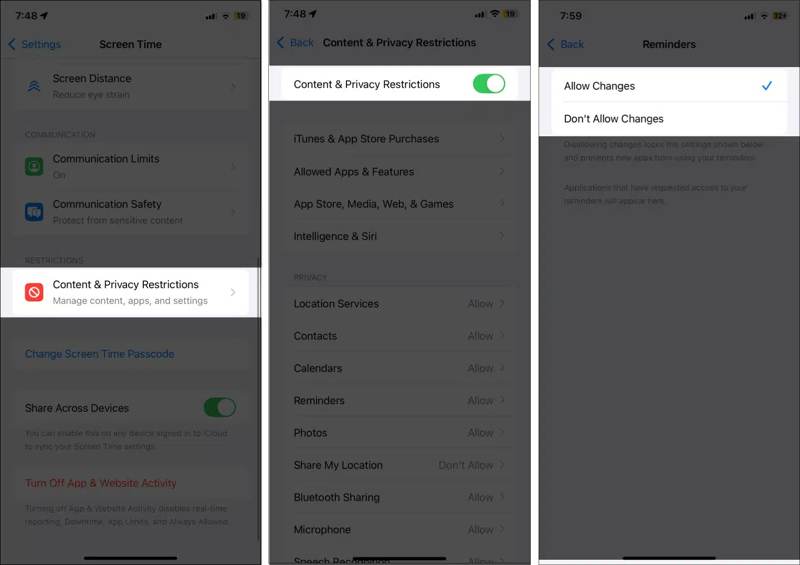
步驟二 你也可以開啟 通訊限制、通訊安全和 屏幕距離.
第 2 部分:如何在 iPhone 上設定螢幕使用時間密碼
螢幕使用時間密碼是您需要在 iPhone 上設定的密碼。它用於解鎖應用程式的使用時間限制、啟動兒童裝置上的螢幕使用時間,或存取內容和隱私限制。此外,您需要輸入螢幕使用時間密碼才能變更所有相關設定。
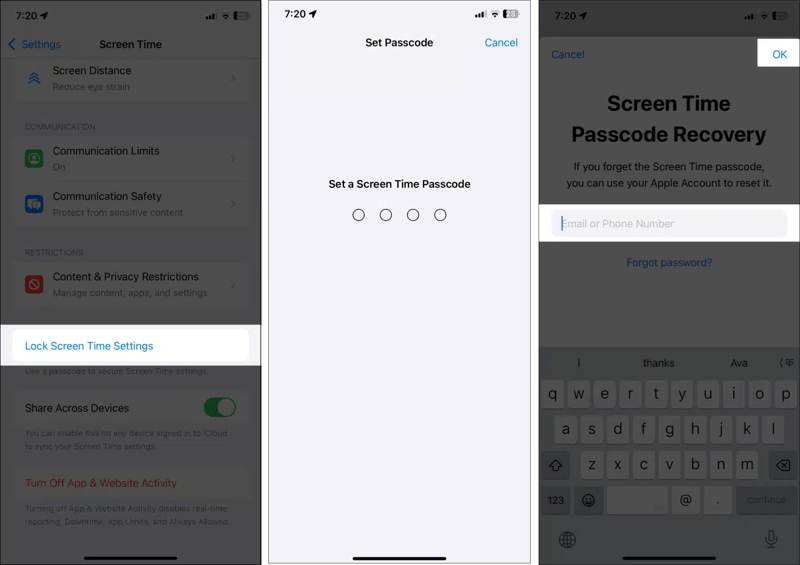
步驟二 若要在 iPhone 上設定螢幕使用時間密碼,請前往 設定 應用程序。
步驟二 前往 屏幕時間 標籤。
步驟二 敲打 鎖定畫面時間設定.
步驟二 輸入四位數密碼並驗證。
步驟二 輸入您的 Apple ID 電子郵件地址或電話號碼,然後點擊 OK.
第3部分:如何在Android上設定螢幕時間
在安卓設備上,「螢幕使用時間」功能被稱為「數位健康」。它允許你監控設備使用情況,並為每個網站或應用程式設定計時器,以控制你的使用時間。以下是在安卓裝置上設定螢幕使用時間限制的步驟:
步驟二 運行您的“設定”應用程式。
步驟二 選擇 數位健康和家長控制.
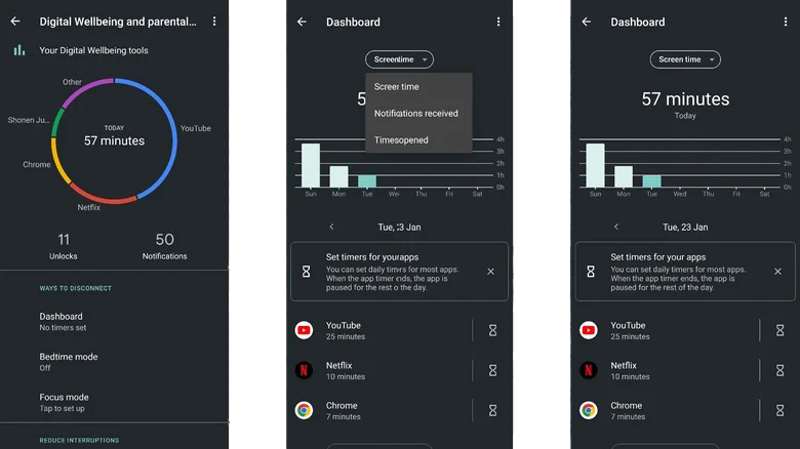
步驟二 敲打 帳戶主頁 並找到 為您的應用程式設定計時器 部分。
步驟二 點擊 計時沙漏 按鈕,然後點擊 應用計時器 or 站點計時器.
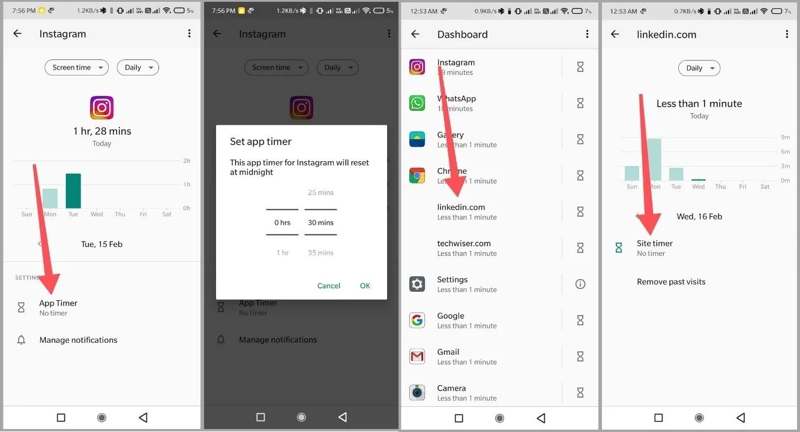
步驟二 設定計時器並點擊 完成 or OK.
步驟二 敲打 上床時間 在數位健康設定畫面上。
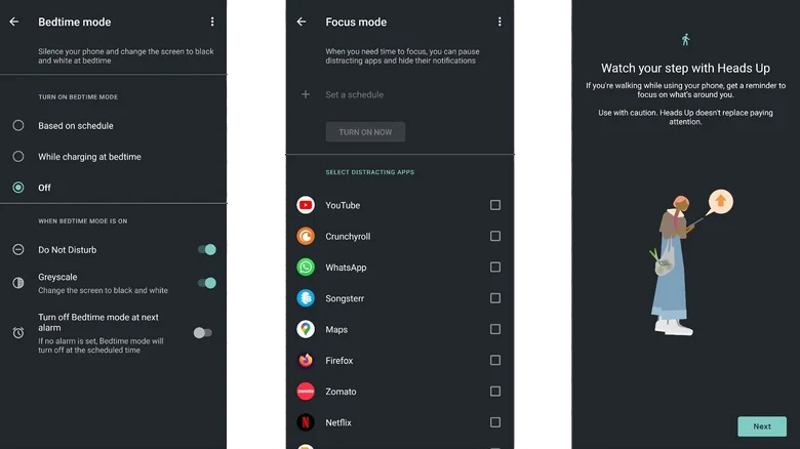
步驟二 選擇 根據時間表 並根據需要設定時間和日期。
提示: 一旦啟動“就寢時間”,它就會使您的手機靜音並將顯示變為黑白色。
步驟二 可選地,選擇 對焦模式 在數位健康設定畫面上。
步驟二 選擇分散注意力的應用程序,點擊 設定時間表,然後進行設定。
提示: 它會在專注期間暫停分散注意力的應用程式並隱藏其通知。
步驟二 若要為孩子的裝置設定螢幕使用時間,請點選 設定家長監護 在底部。

步驟二 點擊獲取 入門, 選擇 家長,然後點擊 取得 Family Link。然後,您將被重定向到 Google Family Link 應用程式。
請注意: 首次在 Android 裝置上設定螢幕使用時間時,系統會提示您輸入密碼。但是,如果不完全重設“數位健康”,您將無法重設或更改螢幕使用時間密碼。
額外提示:如何在 iPhone 上刪除螢幕使用時間密碼
在 iPhone 上設定螢幕使用時間時,系統會要求您設定密碼。如果您忘記了螢幕使用時間密碼,您將無法解鎖裝置上有限的應用程式和內容。此外,您也無法變更或重設螢幕使用時間。 Apple 允許您使用 Apple ID 和密碼重設忘記的螢幕使用時間密碼。如果您也忘記了 Apple ID 密碼, Apeaksoft iOS解鎖器 是唯一的選擇。
在 iPhone 上無限制移除螢幕使用時間密碼的最佳方法
- 一鍵刪除屏幕時間密碼。
- 在此過程中不會中斷您的資料。
- 讓您無需密碼即可重設螢幕使用時間。
- 提供諸如 iPhone 密碼移除之類的額外功能。
- 能夠 解鎖iPhone、iPad 和 iPod 型號。

如何不受限制地刪除iPhone螢幕使用時間密碼
步驟二 連接你的 iPhone 和電腦
在電腦上下載並安裝最佳的「螢幕使用時間」清潔工具。 Mac 使用者可以使用另一個版本。啟動軟體,然後選擇 屏幕時間 在主介面中切換到模式。使用 Lightning 線將 iPhone 連接到電腦。軟體將自動偵測您的裝置。

步驟二 刪除屏幕時間密碼
在操作欄點擊 開始 如果您使用的是 iOS 12 或更高版本,請立即點擊按鈕從您的 iOS 裝置中刪除螢幕使用時間密碼。
在 iOS 11 或更早版本中,如果您的 iTunes 備份未加密,軟體將檢索「限制」密碼。如果備份受密碼保護,請先解密。您也可以 刪除 MDM 配置文件 用它。

結論
本指南已經解釋了 如何在 iPhone 上設定螢幕使用時間 或安卓設備。設定完成後,您可以快速監控和管理您自己或孩子的 iPhone 或 iPad 上的裝置使用情況。這樣您就可以阻止和限制您存取行動裝置的時間。 Apeaksoft iOS Unlocker 是重設 iPhone 螢幕使用時間密碼的終極方法,無需任何限制。如果您對此主題還有其他疑問,請隨時在本文下方留言。
相關文章
如果 iPhone 無法連接 Wi-Fi,可能會讓您措手不及。不用擔心;我們將幫助您快速恢復順暢的網路連線。
如果您的iPhone無法關機,可能會影響您的使用體驗,導致電池耗盡或系統崩潰。讓我們幫您快速解決它。
您可以了解如何有效地重置所有設定或刪除 iPhone、iPad 或 Mac 電腦上的所有內容和設定。
本文介紹如何快速解決在 iPhone 上需要啟用 iMessage 才能傳送此訊息的問題。

